Windows Filutforsker har kommet langt siden starten i 1995. Selv om det underliggende konseptet forblir det samme, har mye endret seg under panseret, noe som gjør den til et produktivitetskraftverk for Windows 11-brukere. For noen år siden delte jeg noen tips og triks for File Explorer for Windows 10, men Windows 11 har gjort noen viktige endringer. Så her er jeg igjen med de beste tipsene og triksene for filutforsker på Windows 11 denne gangen.
Innholdsfortegnelse
1. Nyttige tastatursnarveier
La oss begynne veiledningen med en omfattende liste over tastatursnarveier for Filutforsker på Windows 11. Den kommer til nytte for resten av veiledningen og gjør opplevelsen din raskere og sparer dyrebar tid.
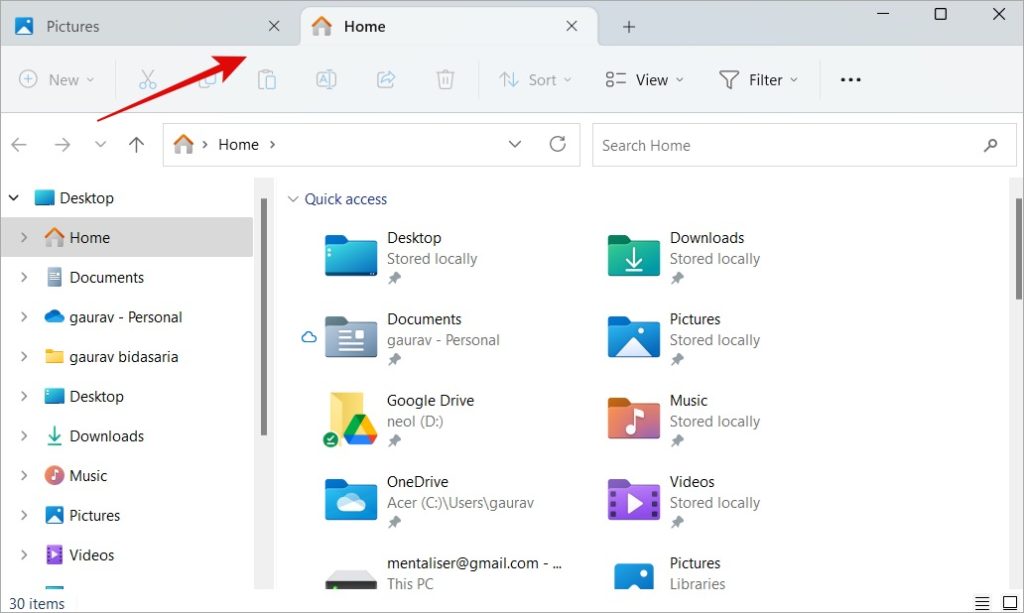 Windows+E – åpne filutforsker Tilbake – gå tilbake én mappe tilbake Alt+ venstrepil/høyrepil – flytt én mappe tilbake eller fremover Ctrl+N – åpner nytt vindu med samme destinasjon når filutforsker er åpen Ctrl+W – lukker åpne faner/vindu (hvis ingen faner er åpne) Ctrl+T – åpne ny fane Alt+F4 – lukker åpne vinduer inkludert alle åpne faner hvis noen Ctrl+F – bruk søkefeltet i øverste høyre hjørne Ctrl+L – bruk adressefeltet øverst Ctrl+Z – angre forrige handling (gjenopprett slettet fil) Ctrl+Y – gjør om forrige handling Alt+Tab – bytt mellom åpne vinduer Windows+F1 – åpner’hvordan få hjelp’side i Bing-søk Shift+Del – sletter valgte filer direkte uten å flytte dem til papirkurven først F2 – gi nytt navn til valgt fil eller mappe F6 – gå gjennom filutforsker-elementer Win+Venstre/Høyre/Opp/Ned – forankre åpent vindu til hver side av skjerm og vis to appvinduer side ved side Ctrl+Shift+N – opprett en ny mappe Alt+Enter – vis egenskapene til den valgte mappen Tilbake – gå én mappe tilbake eller til den overordnede mappen Alt+P – vis forhåndsvisning av valgte fil i høyre vindusrute Shift+Alt+P – rediger metadata som du ser i forhåndsvisning ved å bruke kommandoen ovenfor
Windows+E – åpne filutforsker Tilbake – gå tilbake én mappe tilbake Alt+ venstrepil/høyrepil – flytt én mappe tilbake eller fremover Ctrl+N – åpner nytt vindu med samme destinasjon når filutforsker er åpen Ctrl+W – lukker åpne faner/vindu (hvis ingen faner er åpne) Ctrl+T – åpne ny fane Alt+F4 – lukker åpne vinduer inkludert alle åpne faner hvis noen Ctrl+F – bruk søkefeltet i øverste høyre hjørne Ctrl+L – bruk adressefeltet øverst Ctrl+Z – angre forrige handling (gjenopprett slettet fil) Ctrl+Y – gjør om forrige handling Alt+Tab – bytt mellom åpne vinduer Windows+F1 – åpner’hvordan få hjelp’side i Bing-søk Shift+Del – sletter valgte filer direkte uten å flytte dem til papirkurven først F2 – gi nytt navn til valgt fil eller mappe F6 – gå gjennom filutforsker-elementer Win+Venstre/Høyre/Opp/Ned – forankre åpent vindu til hver side av skjerm og vis to appvinduer side ved side Ctrl+Shift+N – opprett en ny mappe Alt+Enter – vis egenskapene til den valgte mappen Tilbake – gå én mappe tilbake eller til den overordnede mappen Alt+P – vis forhåndsvisning av valgte fil i høyre vindusrute Shift+Alt+P – rediger metadata som du ser i forhåndsvisning ved å bruke kommandoen ovenfor
Vanlig hurtigtast for å klippe ut, kopiere, lime inn og velge alt arbeid overalt, inkludert filutforsker.
2. Åpne flere faner
2H22-oppdateringen i Windows 11 ga en mye etterlengtet og nødvendig funksjon – flere faner i samme vindu. Akkurat som favorittnettleseren din, kan du nå åpne flere faner i Windows 11 Filutforsker også.
Bare trykk Ctrl+T for å åpne et nytt fanevindu og trykk Ctrl+W for å lukke det. Det ser ut til å ikke være noen grense for hvor mange filutforsker-faner du kan åpne, men jeg vil anbefale deg å holde dette tallet lavt for ikke å påvirke ytelsen til PC-en.
3. Endre plassering for startmappe
Det er enkelt å åpne et nytt filutforskervindu. Bare trykk på Start/Windows-tasten+E. Standardmappen er imidlertid alltid Hjem. Selv om det ikke nødvendigvis er dårlig, har forskjellige mennesker forskjellige behov. Heldigvis kan du endre standardmappen i Filutforsker på Windows 11.
1. Trykk Windows+E for å åpne Filutforsker-vinduet. p>
2. Klikk på kebab-menyen (ikon med tre prikker) og velg Alternativer.
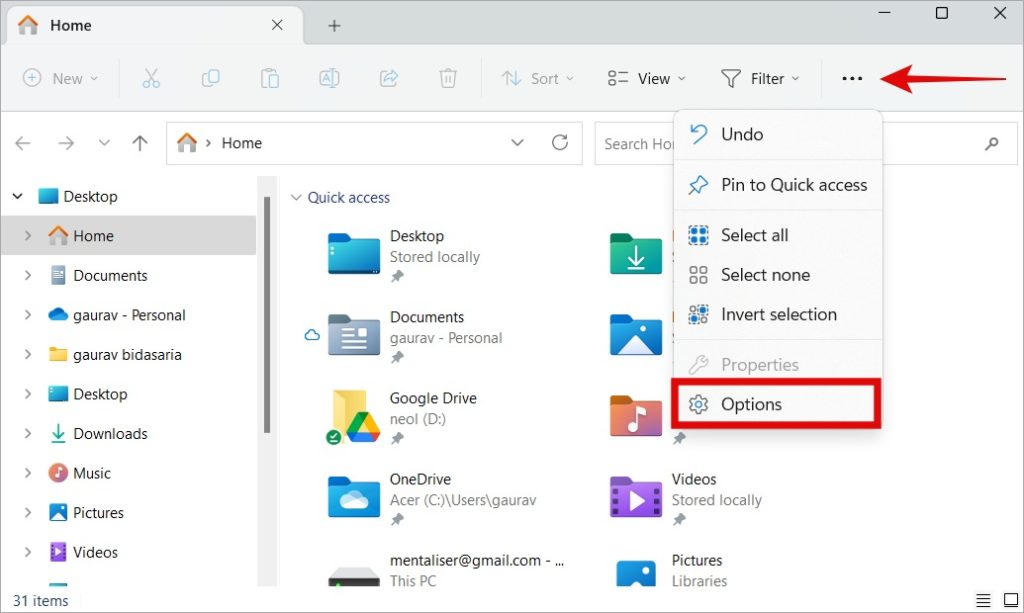
3. I popup-vinduet som åpnes, under Generelt-fanen, velger du en plassering du vil Åpne filutforsker for å sterk> fra rullegardinmenyen. Du kan velge Home, This PC eller Personal (Ditt navn).
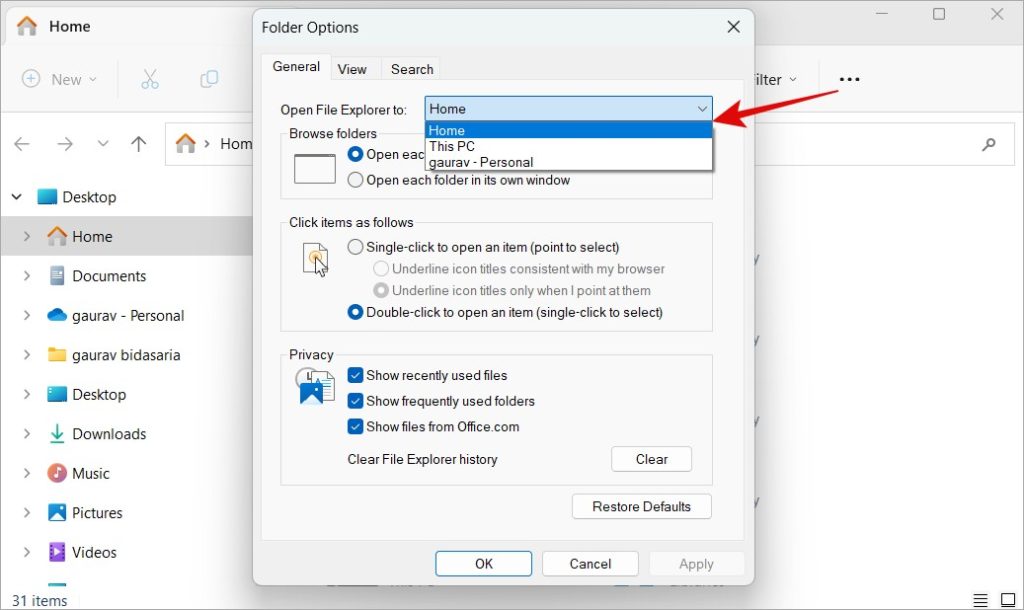
4. Klikk på Bruk for å lagre endringer og klikk deretter på OK for å lukke vinduet.
4. Tilpass hurtigtilgangsmenyen
Du kan fest eller løsne (bokmerke) elementer i hurtigmenyen som vises på venstre sidefelt i filutforskeren. Som standard viser den bilder, videoer og noen andre standardmapper.
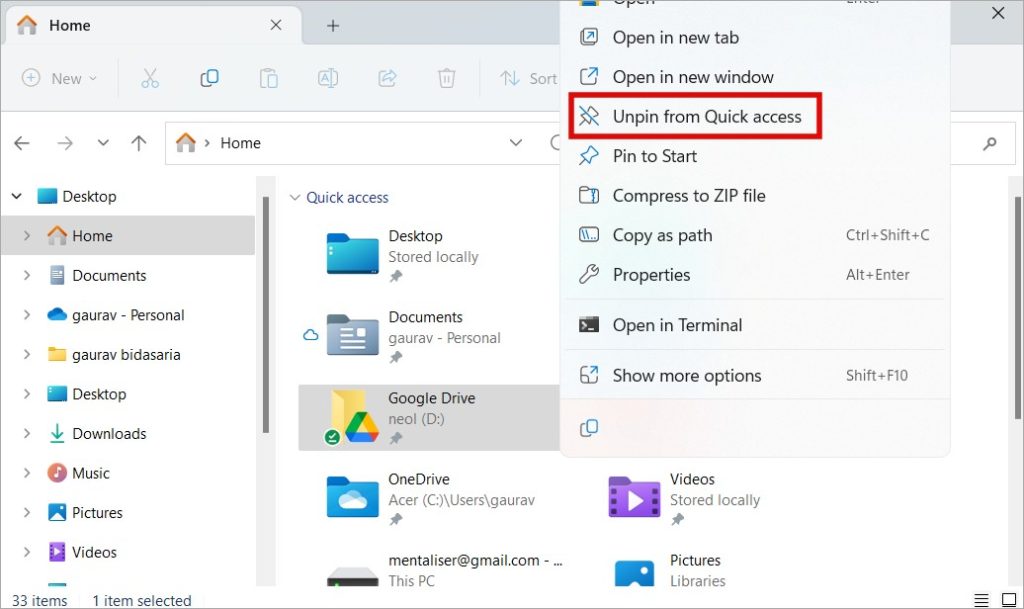
For å legge til favorittmappene dine i Hurtigtilgangsmenyen, høyreklikk på en mappe og velg Fest til hurtigtilgang-alternativet. På samme måte kan du også løsne mapper fra Hurtigtilgang-menyen.
Hurtigtilgang-menyen viser også nylig og ofte brukte filer og mapper som du har åpnet. Du kan deaktivere det fra samme meny som ovenfor. Fjern markeringen av Vis nylig brukte filer, Vis ofte brukte mapper og Vis filer fra Office.com.
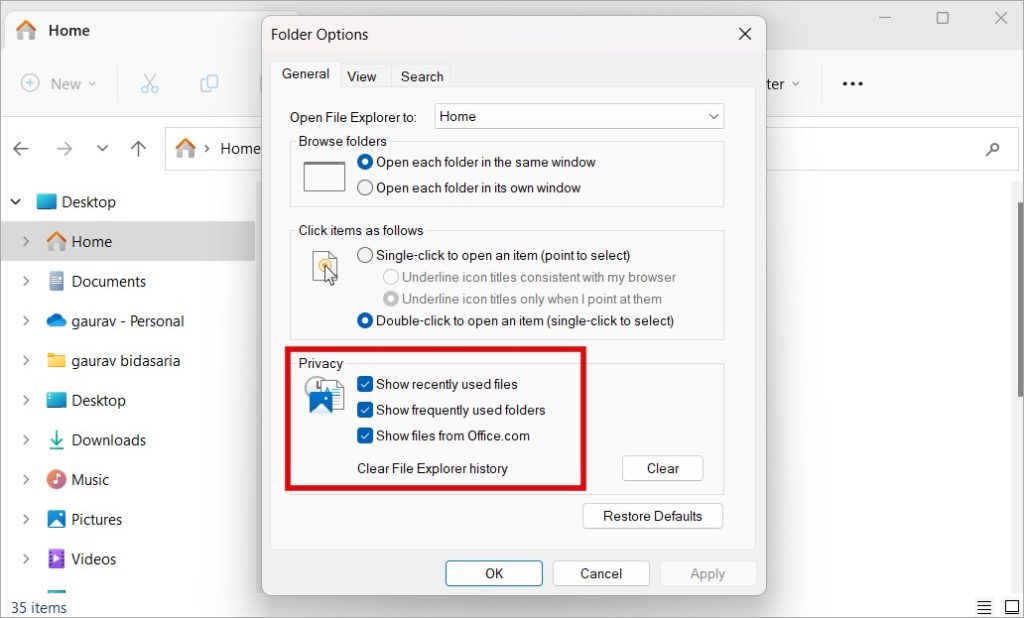
Profftips 1: Du kan endre rekkefølgen på mappene i hurtigtilgangsmenyen ved å dra og slippe dem i menyen.
Profftips 2: Klikk på Slett-knappen du ser i skjermbildet ovenfor for å slette all nettleserhistorikk for Filutforsker slik at ingen vet hvilke filer og mapper du har tilgang til. Flott for personvernet.
5. Tilpass mappeoppsett
Det er så mange måter å endre oppsettet til mappen Filutforsker i Windows 11. Du kan endre størrelsen på ikoner fra små til så store at det faktisk vil skade øynene dine.
Du kan også sortere filene og mappene i en liste med detaljer til høyre som dato, størrelse osv.
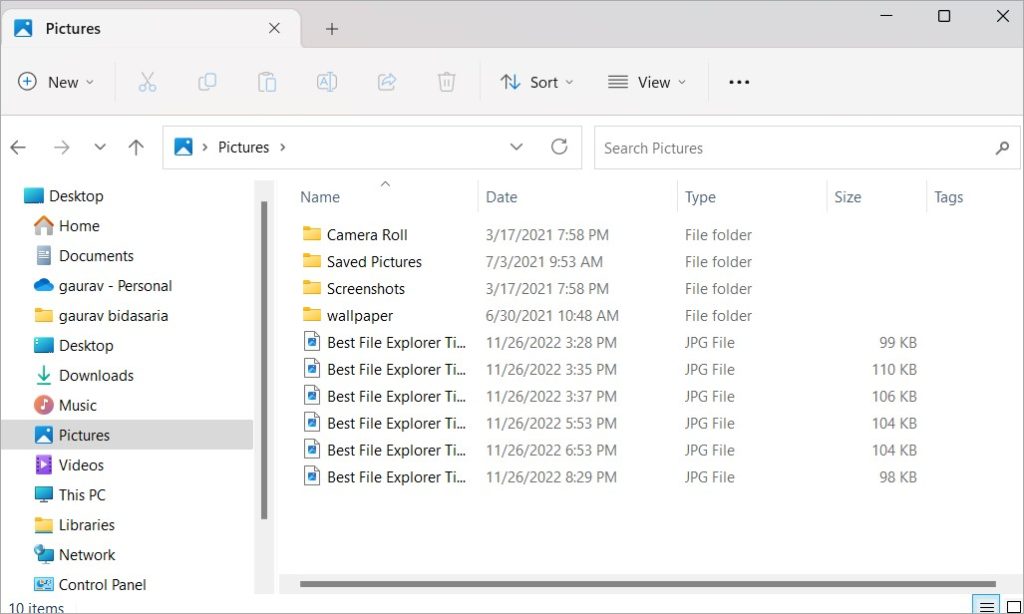
Det som er interessant og nyttig er at du kan angi forskjellige visninger for forskjellige mapper. Så du kan ha store ikoner for overordnet mappe og en liste med detaljer for undermapper.
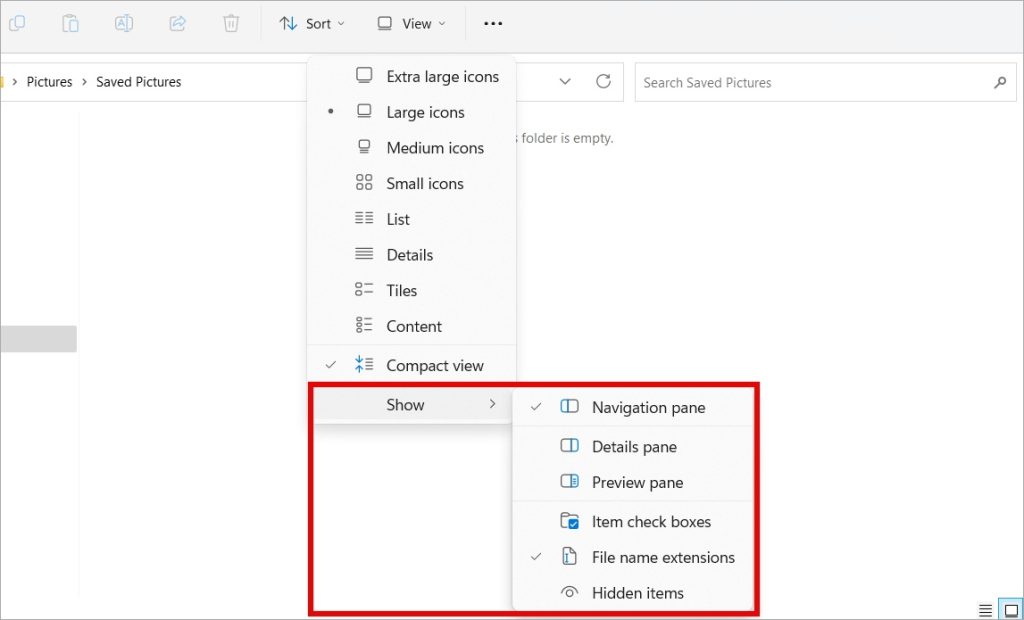
Hvis du går videre og velger Vis, vil du finne enda flere alternativer. Her kan du dele mappen inn i ruter med enda flere detaljer som en forhåndsvisning av filen, detaljer, avmerkingsbokser osv.
Kombiner disse visningsalternativene og oppsettet sammen, og du har mange måter å tilpasse hvordan mappen ser ut.
6. Roter bilder direkte
Mange ganger tar jeg skjermbilder i liggende modus på mobilen min og må rotere det bildet før jeg bruker det på datamaskinen. Vanligvis vil det kreve en bilderedigerer som Paint. Noen bildevisere tillater også roterende bilder. Et kult Windows 11 File Explorer-tips er imidlertid å bruke kontekstmenyen til å rotere bilder direkte uten å åpne den.
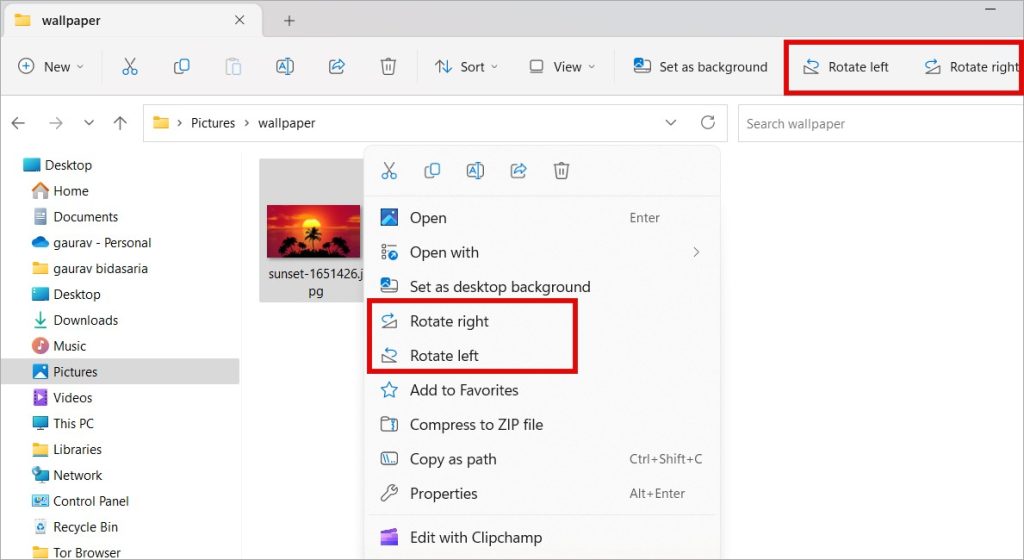
I Windows 11 vil du også se roteringsknappene vises i verktøylinjen ovenfor når du velger bildet.
7. Del filer i filutforsker
De fleste brukere åpner en tredjepartsapp som Feem for å dele filer. Andre åpner Bluetooth. Men du trenger ikke å gjøre alt dette. Bare åpne Filutforsker, velg filen du vil dele, og klikk på Del i høyreklikk-kontekstmenyen. Du bør se direkte snarveier til noen delingsapper som Feem.
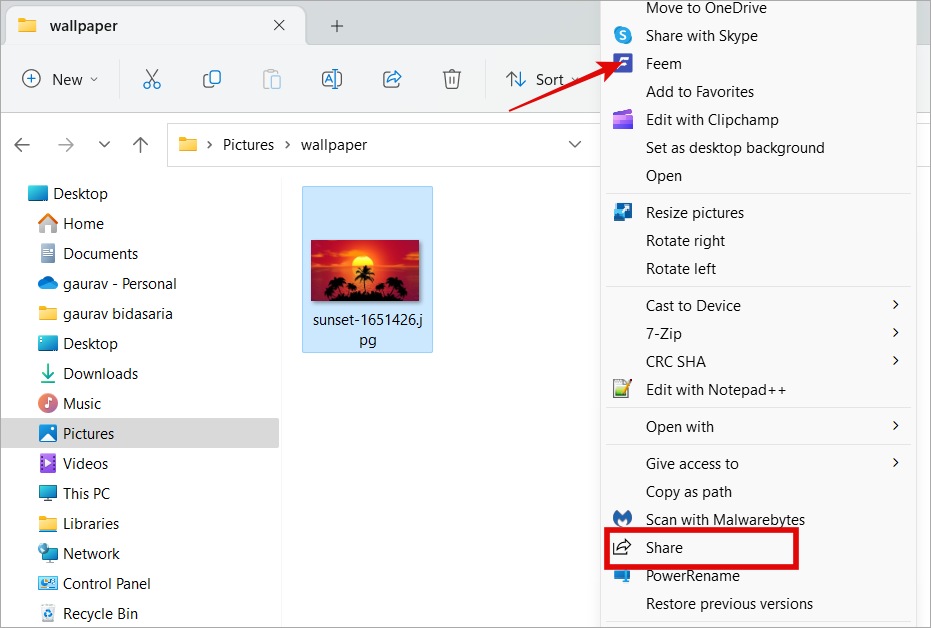
Hvis du klikker på Del-knappen, åpnes Del-menyen som inneholder snarveier til noen viktige Microsoft-apper sammen med menyen for deling i nærheten.
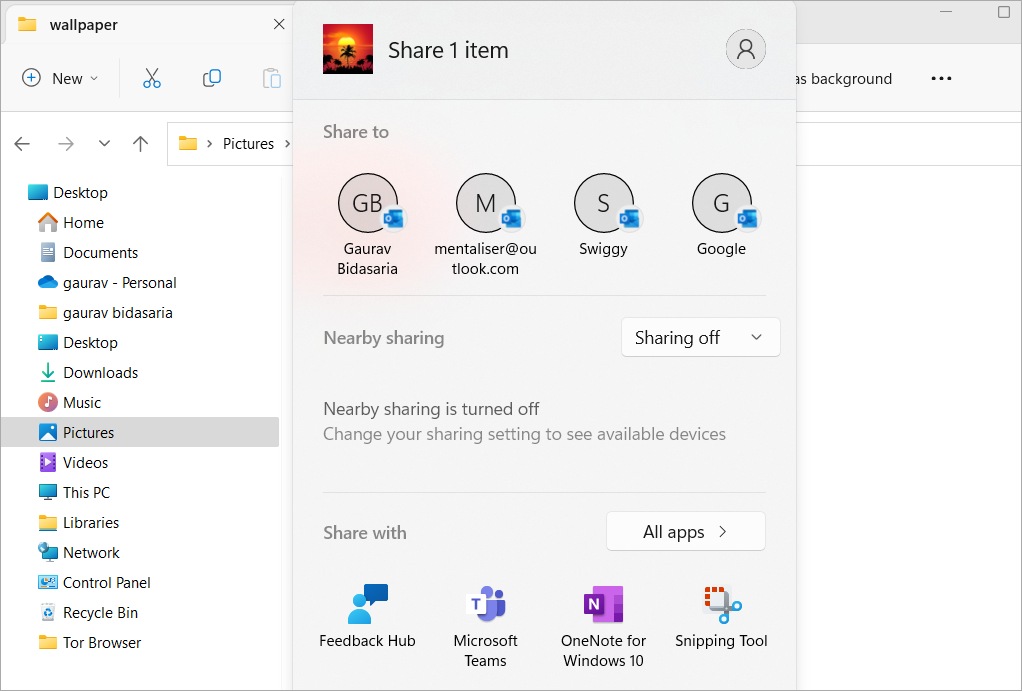
Her kan du enkelt dele den valgte filen med andre Microsoft-apper samt nøkkelkontaktene dine.
8. Gjenopprett båndmeny
Windows 10s filutforsker kom med en båndmeny som de fleste brukere er kjent med. Windows 11 gikk på en trimtur og båndmenyen ble kuttet av for å gjøre brukergrensesnittet mer moderne og rotfritt.
Men heldigvis er det en måte å få det tilbake på. Microsoft Support har delt et registerredigeringshack som du kan bruke til å gjenopprett Ribbon Menu i Filutforsker i Windows 11 til sin gamle prakt.
9. Vis biblioteker, nettverk, denne PC-en
Det er visse mapper som er skjult som standard i sidefeltet i Filutforsker. Dette var ikke tilfelle i Windows 10. Det er imidlertid enkelt å vise eller legge dem til igjen.
Gå tilbake til Filutforskeralternativer fra kebabmenyen og under >Vis-fanen, rull til bunnen av listen for å merke av for Vis biblioteker, Vis nettverk og Vis denne PC-en.
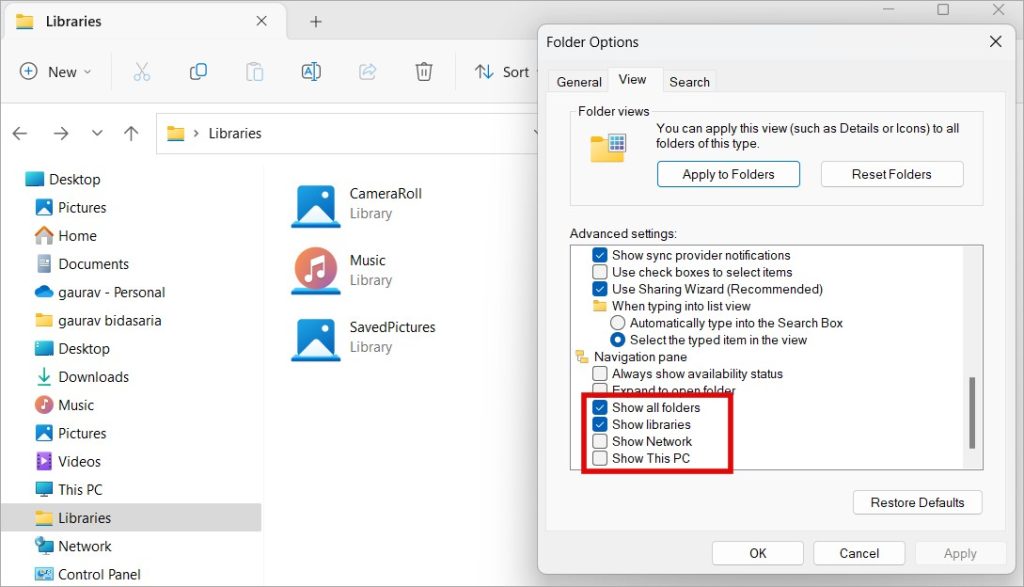
Disse mappene fungerer som snarveier til viktige filer og mapper som du kanskje trenger mens du arbeider med filutforsker.
10. Dra nytte av kontekstmenyen
Kontekstmenyen åpnes når du høyreklikker inne i filutforskeren på Windows. Faktisk fungerer det på samme måte på tvers av operativsystemet, men vil vise forskjellige alternativer avhengig av appen du bruker og hvor musen peker.
I Filutforsker, hvis du høyreklikker i et tomt område, kan du enkelt gruppere, sortere og til og med endre visningen.
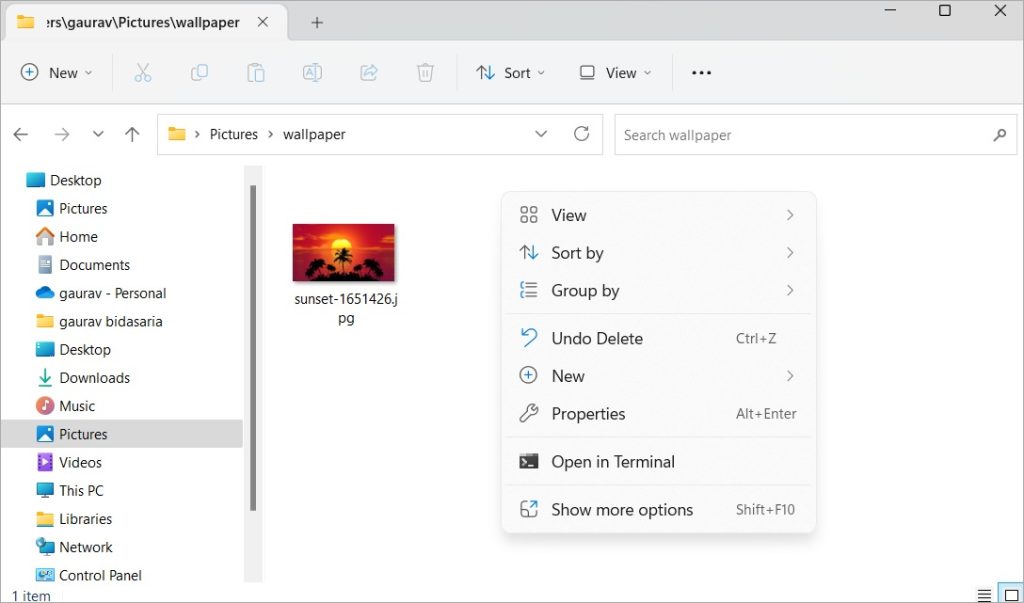
Og hvis du høyreklikker på en fil eller mappe, får du andre alternativer. Mye vil også avhenge av den valgte filtypen. Når jeg for eksempel velger et bilde, kan jeg se det som skrivebordsbakgrunn eller bakgrunn, rotere det, komprimere det osv.
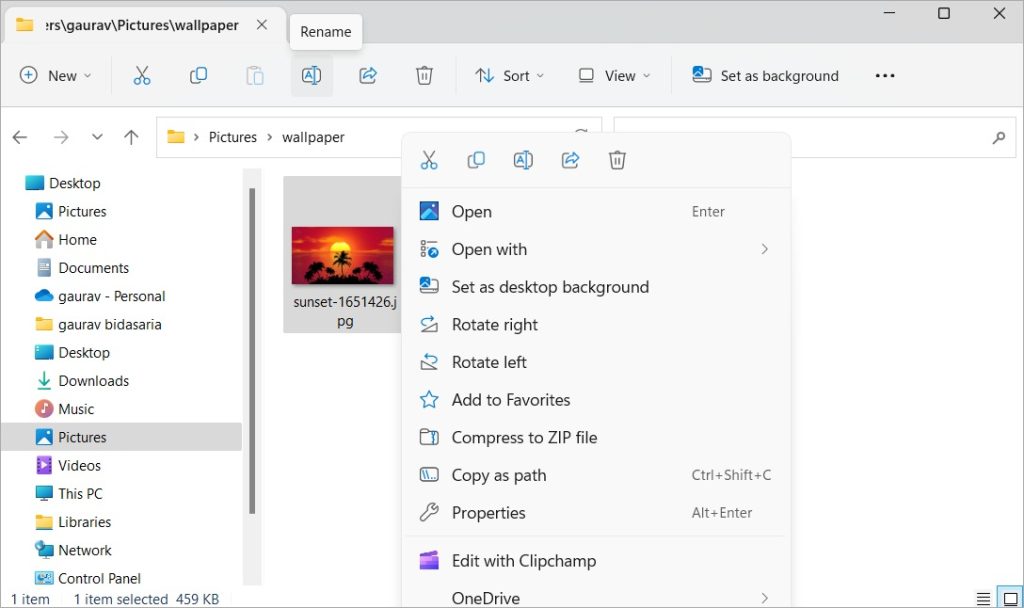
Liker ikke Windows Media Player ? Åpne videofilen med en annen app. Faktisk kan du bruke hvilken som helst filtype ved å bruke en tredjepartsapp i stedet for standardappen fra kontekstmeny > Åpne > Åpne med.
Bortsett fra det vil du også se alternativer fra tredjepartsapper som bilderedigerere, videospillere, filredigerere osv. Kontekstmenyen gjør det raskt og enkelt å manipulere en fil og bruke den som du vil. Høyreklikk på en mappe vil la deg kopiere banen for eksempel.
En av de beste funksjonene jeg liker og bruker mye, er muligheten til å zippe filer og mapper som gjør det enklere å laste opp, del, og legg dem ved e-post eller andre apper. Hvis du har WinRAR, kan du også lage arkivfiler. På samme måte kan du pakke ut mapper og pakke ut filer innenfor. Dette sparer plass.
11. Bruk Filutforsker-søk
Det er en søkelinje i øverste høyre hjørne av Filutforsker for å søke etter filer og mapper skjult dypt i hierarkiet. Et lite kjent Windows 11 File Explorer-triks er at det støtter ikke bare nøkkelord, men også jokertegn som gjør det til en sanntidssparer.
Noen måter du kan bruke filutforsker til å søke etter filer på er:
Skriv inn nøkkelord Søk etter filtype og filtype som.docx,.png,.avi,.mp3 osv. Bruk wild kort som’?’,’*’osv. Søk etter farge som oransje (sjekk skjermbilde nedenfor) 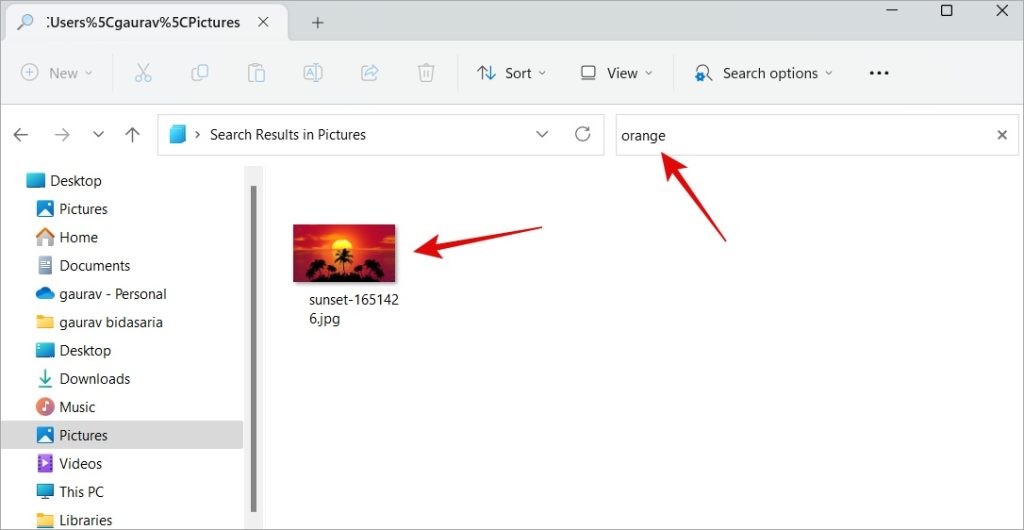
Eleven Forums har et interessant opplæring som utforsker disse funksjonene og søkeoperatorene i detalj. Når du ser søkeresultatene, kan du manipulere dem ytterligere for å finne det du leter etter.
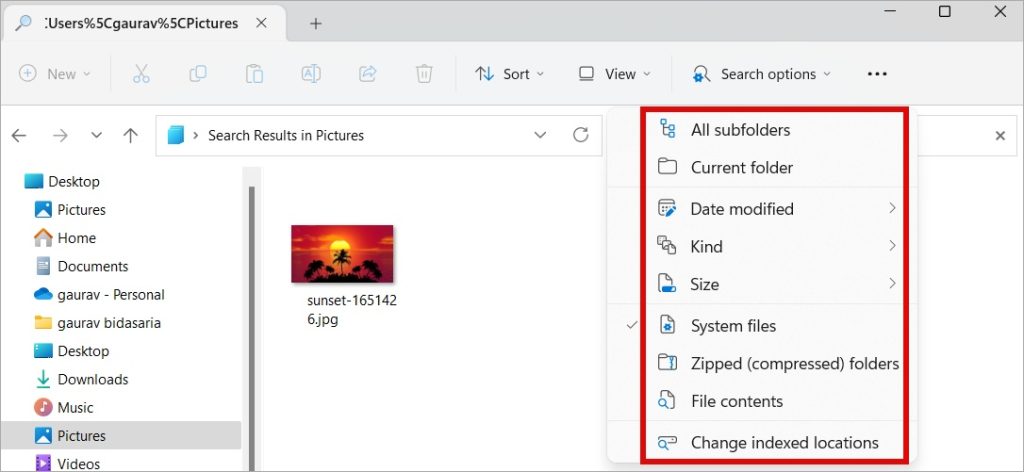
12. Gi nytt navn til filer i bulk
Vi har alle vært der. Du har en haug med bilder fra DSLR eller smarttelefon og vil gi dem nytt navn. Et annet scenario er at du mottar en haug med filer fra en praktikant eller laster ned fra nettet, og de blir navngitt feil.
Det er flere måter å endre navn på filer på Windows, noen bruker Filutforsker mens andre bruker åpen-kilde apper og verktøy.
Utforsk filer på Windows
Dette er noen av de beste og også daglige tipsene og triksene for File Explorer for Windows 11-brukere. Legg merke til at Microsoft har gjort flere endringer i Filutforsker, og at den ser ut og fungerer litt annerledes på Windows 11 og deretter på Windows 10. Men det grunnleggende forblir det samme.
Du trenger imidlertid ikke å begrense deg til File Explorer tips og triks på Windows 11. Det er mange tredjeparts filbehandlingsapper som gir deg nye og innovative funksjoner. Lyst på deg selv en profesjonell bruker? Prøv dem ut. Vær oppmerksom på at selv om listen ble utarbeidet for Windows 10, fungerer de helt fint på Windows 11 også.